Ashampoo Snap – программное обеспечение для захвата изображения или видео с экрана монитора. Данный продукт является частью большого разнообразия профессионального софта для операционных систем Microsoft Windows от немецких разработчиков. Линейка из более пятидесяти программ удовлетворят потребности любого, даже самого взыскательного пользователя высоких технологий. Скачать Ashampoo Snap девятой или десятой версии можно с официального сайта «Товарищества на вере» за небольшую стоимость. Для сомневающихся в достоинствах программ от «Шампу» представлены демо-версии для тестирования с ограниченными возможностями.
Универсальный инструмент от Ashampoo
Для обмена изображениями или фрагментами картинок в социальных сетях или мессенджерах достаточно использовать встроенные инструменты для фиксации моментальных снимков экрана «Экранные Ножницы» или сторонние бесплатные утилиты, типа «Lightshot». Для подготовки качественных презентаций, инструкций по применению, оформления докладов/ рефератов/ курсовых работ нужен мощный и многофункциональный инструмент.
Достоинства утилиты
1/ Самым основным достоинством программы Ashampoo Snap является надёжность и стабильность работы. Немецкие разработчики благодаря своей педантичности доводят начатое дело до конца, не упуская из вида мелочей. Делают свою работу качественно. Отличный софт за приемлемые деньги, с возможностью попробовать, прежде чем осуществлять покупку.
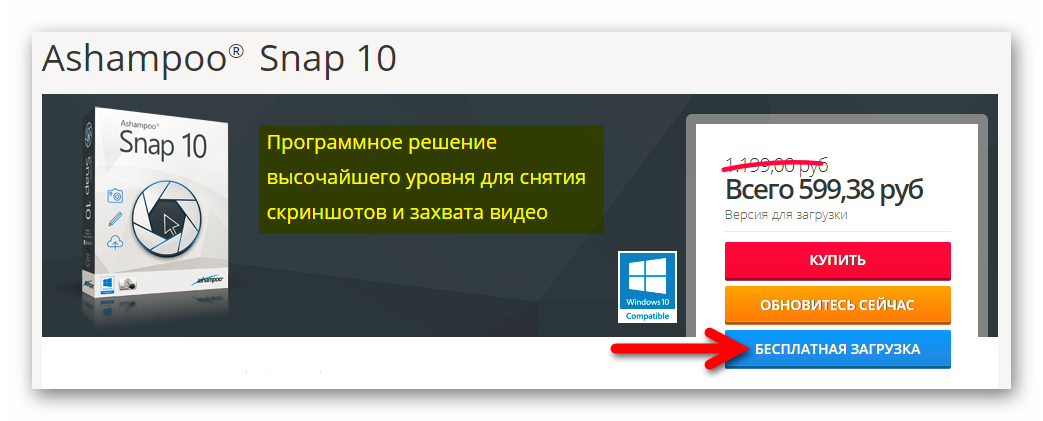
2/ Универсальность и многозадачность в использовании – инструмент для скриншотов и графический линейный редактор в одной программе.
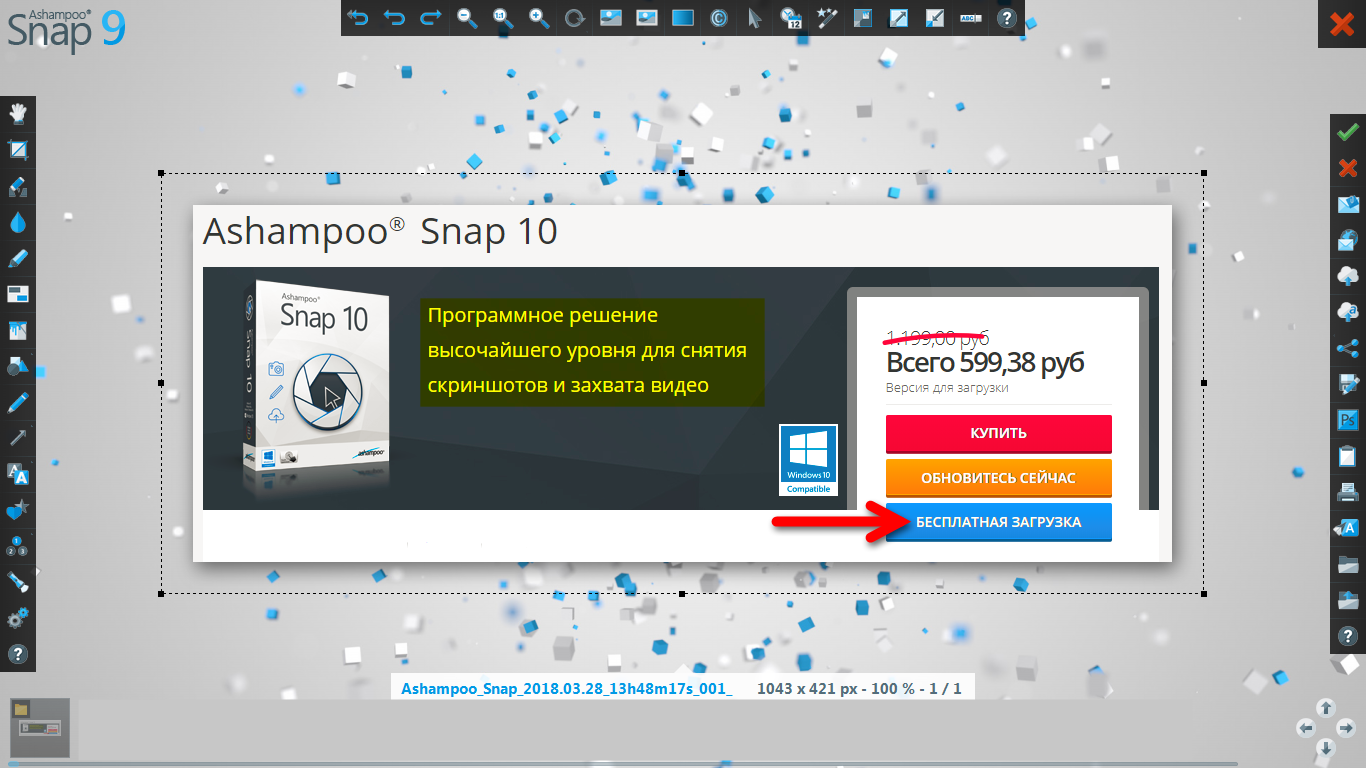
3/ Полученные скриншоты высочайшего качества. (Сейчас все мировые лидеры производители компьютеризированной техники стремятся к HD качеству).
4/ Запись видео роликов с персонального компьютера.
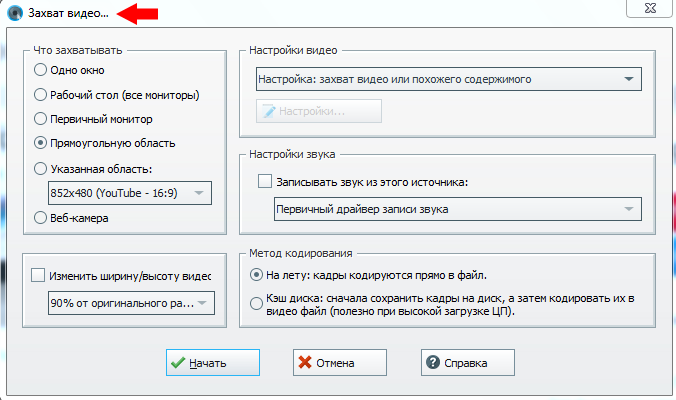
5/ Интерактивные подробные подсказки на русском языке о предстоящем действии перед каждым выполнением скриншотирования.
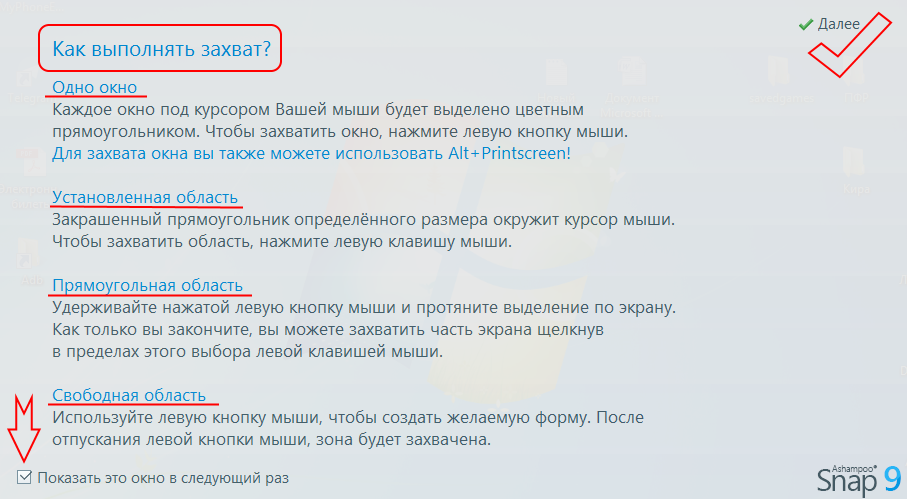
Функциональность
После успешной установки программы на пользовательский ПК при первом запуске утилиты в верхней правой части экрана дисплея появится синяя полоска – свёрнутая панель управления Ashampoo Snap. Наведя курсор мыши на неё, откроется следующее:
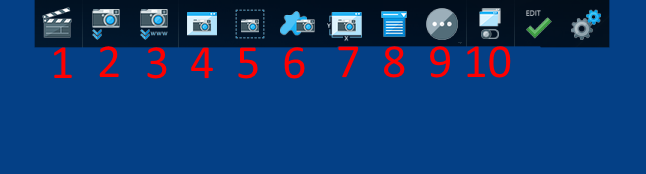
1/ Захват Video – откроется дополнительное окно с настройками.
2/ Захват окна с прокруткой (Свободная область, браузер Firefox) – обязательно стоит попробовать, очень крутая опция.
3/ Захват web-ресурса IE или Chrome.
4/ Скриншот одного окна – данная опция особенно пригодится при снятии снэпшота со смартфона при помощи утилиты «MyPhoneExplorer».
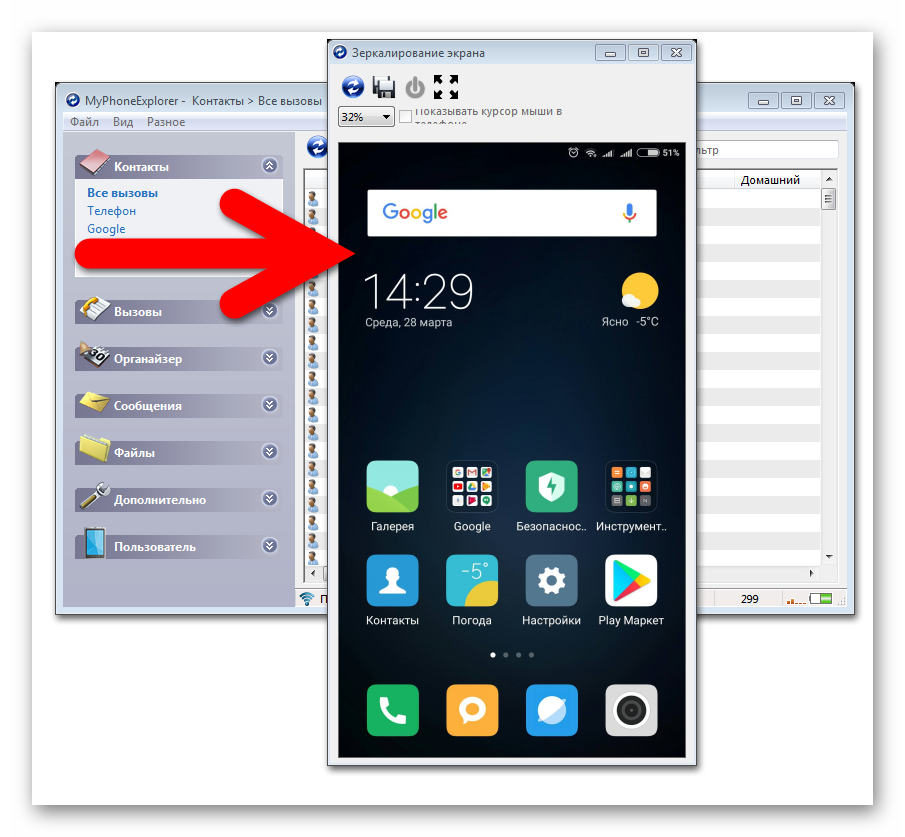
5/ Screenshot свободной прямоугольной области.
6/ Фиксация свободной области.
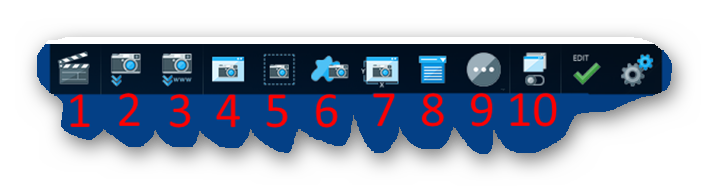
7/ Скриншот установленной области.
8/ Захват меню.
9/ Дополнительные опции.
Слева направо:
- Захват нескольких окон или объектов;
- Фиксация изображения по таймеру;
- Snapshot текста (OCR);
- Пипетка цветов.
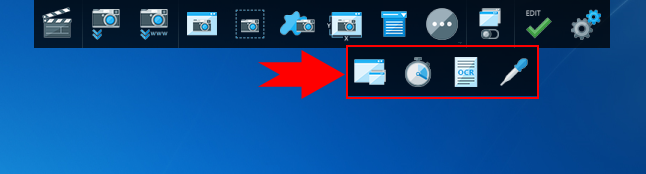
10/ Выполнение нескольких снэпшотов подряд (Вкл/Выкл).
Нажав на самую крайнюю иконку в виде шестеренок, пользователь попадёт в основные настройки программы.
Второй способ открыть инженерное меню утилиты заключается в следующем – нажать правой кнопкой мыши по ярлычку «аШампу» в панели задач.
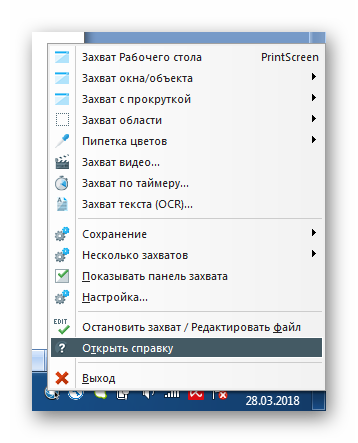
После осуществления фиксации изображения с дисплея монитора персонального ПК или смартфона, пользователь может приступить к редакции и оформлению скриншота в этой же программе.
Инструменты для редакции в Ashampoo Snap позволяют реализовать любые творческие фантазии.